Heim >häufiges Problem >So löschen Sie einen erstellten Block in CAD
So löschen Sie einen erstellten Block in CAD
- coldplay.xixiOriginal
- 2021-03-10 11:14:3461002Durchsuche
So löschen Sie einen erstellten Block in CAD: Erstellen Sie zunächst ein neues CAD-Diagramm und geben Sie die Tastenkombination „PU“ ein; klicken Sie dann auf „Block“, um den Inhalt im Block zu verteilen, und klicken Sie schließlich auf „Löschen“.

Die Betriebsumgebung dieses Artikels: Windows 7-System, Autocad2020-Version, Dell G3-Computer.
So löschen Sie einen erstellten Block in CAD:
1 Öffnen Sie ein neues CAD oder öffnen Sie eine Zeichnung, die keinen Block verwendet. Hinweis: Wenn dieser Block im Bild verwendet wurde, kann der entsprechende Block nicht gelöscht werden.
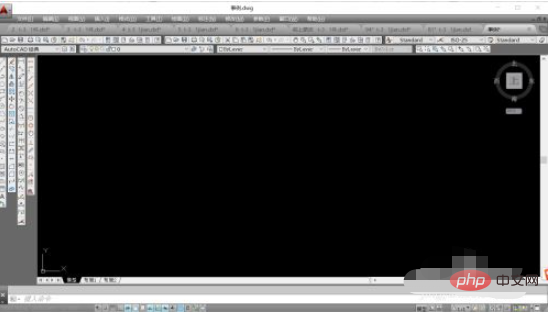
2. Geben Sie die Tastenkombination „PU“ ein und klicken Sie zur Bestätigung. Sie sehen das folgende Dialogfeld.
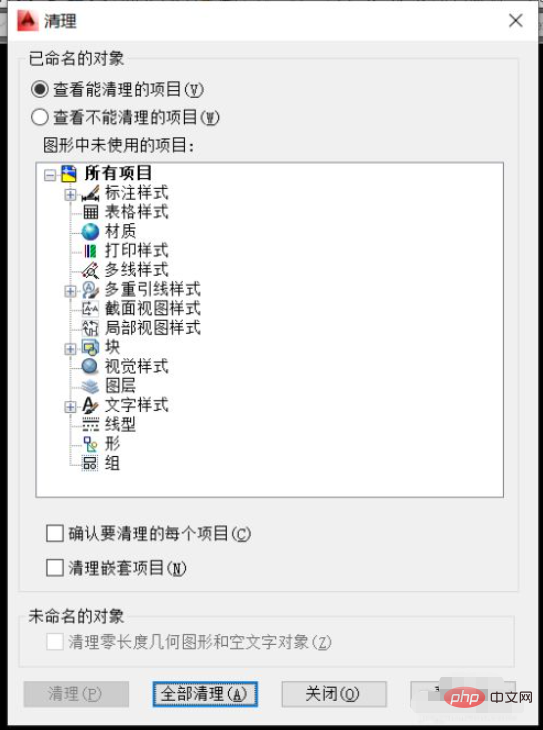
3. Klicken Sie auf „Blockieren“, um den Inhalt im Block zu verbreiten. Suchen Sie den Namen des Blocks, den Sie löschen möchten.
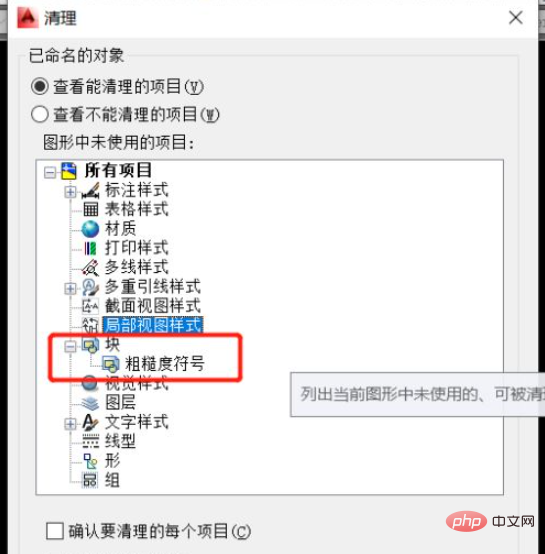
4. Wählen Sie den Block aus, den Sie löschen möchten, und klicken Sie auf Löschen.
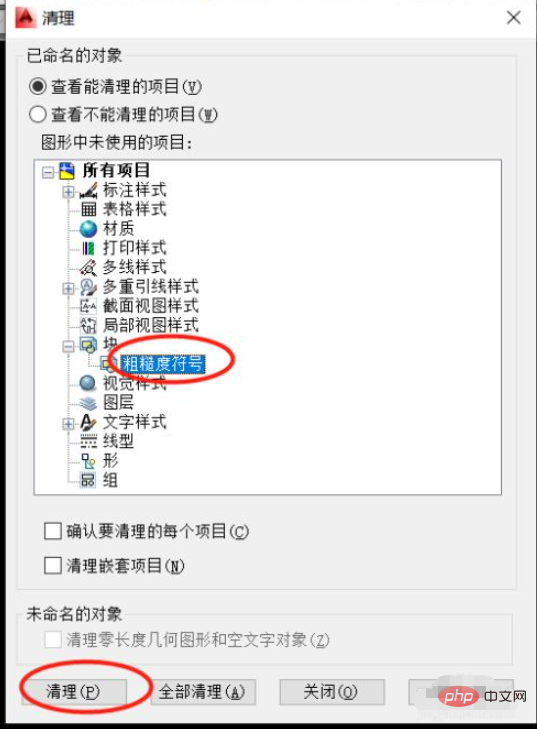
5. Zu diesem Zeitpunkt können wir sehen, dass der ausgewählte Block gelöscht wurde. Es ist zu beachten, dass ein einmal gelöschter Block weder wiederhergestellt noch rückgängig gemacht werden kann. Achten Sie daher beim stapelweisen Löschen von Blöcken darauf, dass keine nützlichen Blöcke gelöscht werden.
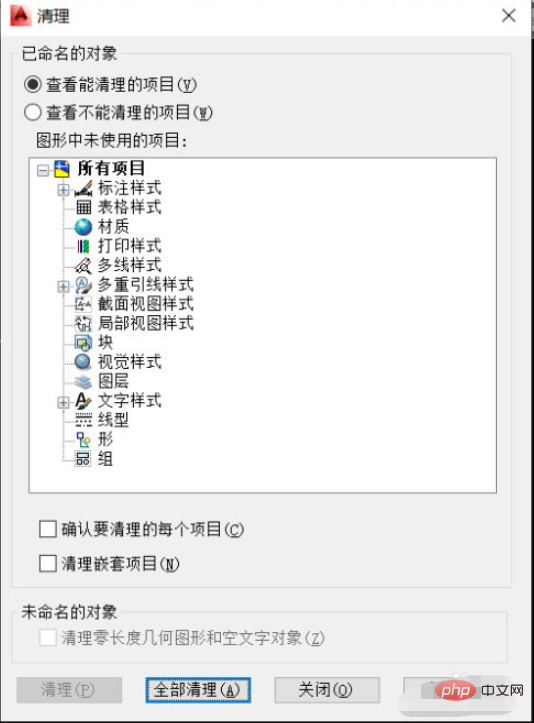
6. Wenn Sie später noch Blöcke verwenden müssen, können Sie die Blöcke über den Befehl „Block erstellen“ festlegen.
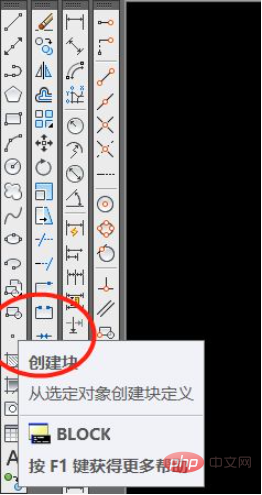
Empfehlungen für entsprechende Videos: PHP-Programmierung vom Einstieg bis zum Master
Das obige ist der detaillierte Inhalt vonSo löschen Sie einen erstellten Block in CAD. Für weitere Informationen folgen Sie bitte anderen verwandten Artikeln auf der PHP chinesischen Website!
In Verbindung stehende Artikel
Mehr sehen- Was soll ich tun, wenn einige Grafiken nach dem Öffnen von CAD verloren gehen?
- Wo finde ich CAD-Sicherungsdateien?
- Wie wird der CAD-Punktstil festgelegt?
- Was soll ich tun, wenn die CAD-Import-SU-Größe falsch ist?
- So importieren Sie CAD in PS, um flache Farbzeichnungen zu erstellen
- So verwenden Sie den Tastenkombinationsbefehl „Cad-Rechteck'.

